在 Excel 中计算两个日期之间的天数
许多 Excel 用户在处理电子表格时需要计算起始日期和结束日期之间的天数。为了满足这一需求,Excel 提供了多种函数,可以帮助用户轻松计算出两个日期之间的间隔天数。
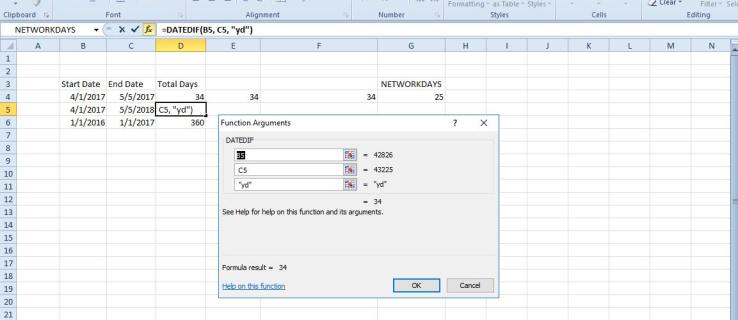
本文将介绍几种在 Excel 中计算日期差的方法,包括使用 DATEDIF、DAYS360、DATE 和 NETWORKDAYS 这些函数。无论您是需要简单地计算天数,还是需要考虑周末或节假日,都能找到适合您的解决方案。
不使用函数计算日期差的方法
最基础的方法是通过直接相减来计算两个日期之间的差异。Excel 虽然没有提供专门的减法函数,但您可以直接在单元格中输入减法公式。具体操作如下:打开一个新的 Excel 表格,在 B4 单元格输入起始日期,在 C4 单元格输入结束日期。 请注意,日期应使用美国格式,即“月/日/年”。
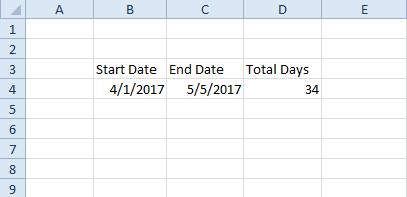
例如,如果起始日期是 2017 年 4 月 1 日,结束日期是 2017 年 5 月 5 日,您可以在 D4 单元格中输入公式 “=C4-B4″,然后按 Enter 键。D4 单元格将显示结果 34,表示这两个日期之间有 34 天。
使用 DATE 函数计算日期差
除了直接相减,还可以使用 DATE 函数来计算日期差。 您可以直接在公式中输入日期,而无需引用单元格。DATE 函数的基本语法是:=DATE(年, 月, 日)-DATE(年, 月, 日)。
假设我们要计算 2017 年 4 月 1 日和 2017 年 5 月 5 日之间的天数,可以在一个空白单元格中输入公式 ‘=DATE(2017, 5, 5)-DATE(2017, 4, 1)’,然后按 Enter 键。
如果计算结果显示为日期格式,您需要将单元格格式设置为“常规”或“数字”。 这样,单元格将显示数值 34,表示两个日期之间有 34 天。
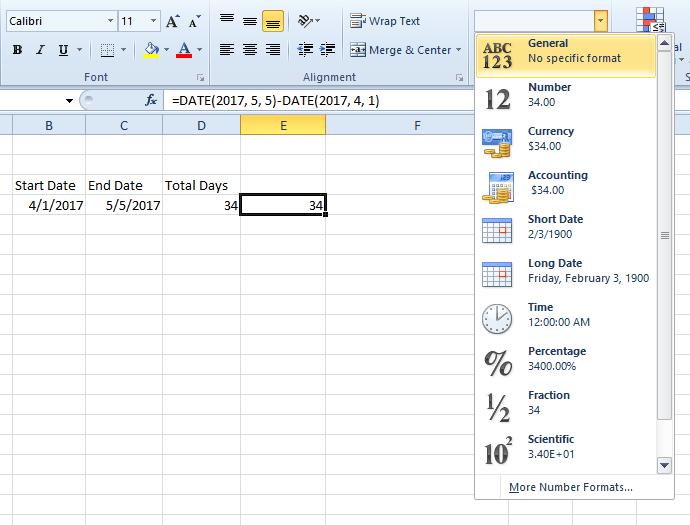
使用 DATEDIF 函数计算日期差
DATEDIF 是一个非常灵活的函数,可以用于计算两个日期之间的总天数。您可以使用单元格引用,也可以直接在公式中输入日期。 需要注意的是,DATEDIF 函数不会出现在 Excel 的“插入函数”窗口中,因此您需要直接在公式栏中输入。 DATEDIF 函数的语法是:DATEDIF(起始日期, 结束日期, 单位)。
要在 Excel 中使用 DATEDIF 函数,请选择一个单元格,并在公式栏中输入公式。例如,如果起始日期在 B4 单元格,结束日期在 C4 单元格,那么可以输入 ‘=DATEDIF(B4, C4, “d”)’ 来计算天数。单元格中将显示计算结果,即两个日期之间的天数。
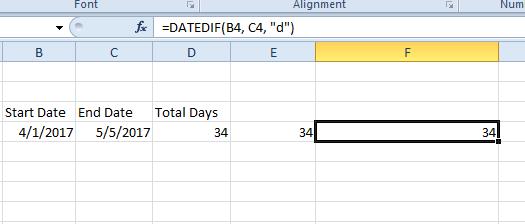
DATEDIF 函数的灵活性在于它可以根据需要更改单位。例如,如果想计算忽略年份的日期差,可以使用 “yd” 作为单位。例如,如果两个日期分别是“4/1/2017”和“5/5/2018”,使用公式 ‘=DATEDIF(“4/1/2017”, “5/5/2018”, “yd”)’,将得到结果 34,表示忽略年份的情况下,两个日期相差 34 天。如果不忽略年份,结果则为 399 天。
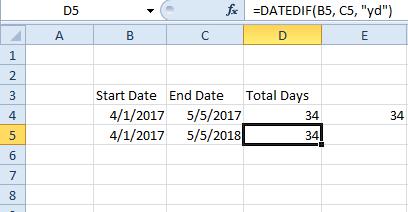
使用 DAYS360 函数计算日期差
DAYS360 函数使用基于 360 天的日历来计算日期之间的天数,这种计算方法在财务领域更常用。DAYS360 函数在计算时间跨度较短的日期时,与其它函数结果差异不大,但对于时间跨度较长的日期,DAYS360 函数可能会返回略有不同的结果。
例如,在 B6 单元格输入“1/1/2016”,在 C6 单元格输入“1/1/2017”。然后选中一个空白单元格,点击公式栏旁的“fx”按钮,选择 DAYS360 函数。在弹出的对话框中,点击“Start_date”按钮,并选择 B6 单元格;然后点击“End_date”按钮,选择 C6 单元格,点击“确定”。该单元格将显示结果 360。
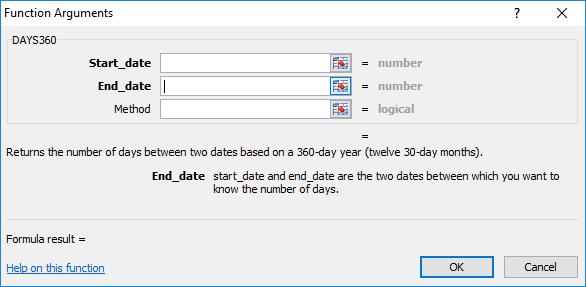
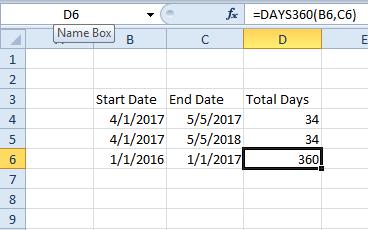
使用 NETWORKDAYS 函数计算日期差
如果需要在计算日期差时排除周末,该如何操作? DATEDIF、DATE 和 DAYS360 函数在这种情况下不太适用。 NETWORKDAYS 函数可以计算两个日期之间的工作日天数,自动排除周末,并且还可以将节假日考虑在内。这对于项目管理非常有用。 NETWORKDAYS 函数的基本语法是:=NETWORKDAYS(起始日期, 结束日期, [节假日])。
要在电子表格中使用 NETWORKDAYS 函数,请选择一个单元格,点击公式栏旁的“fx”按钮。在弹出的对话框中选择 NETWORKDAYS 函数。点击“Start_date”按钮,选择包含起始日期的单元格;点击“End_date”按钮,选择包含结束日期的单元格,然后点击“确定”。
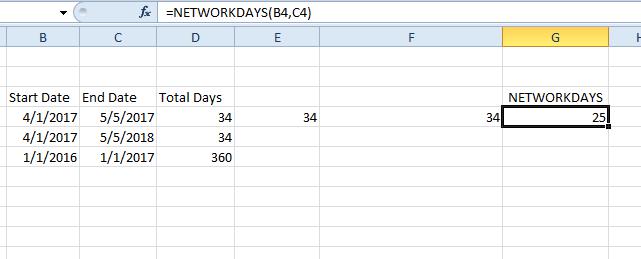
例如,起始日期是 2017 年 4 月 1 日,结束日期是 2017 年 5 月 5 日,NETWORKDAYS 函数将返回结果 25,表示排除周末之后,两个日期之间有 25 个工作日。 如果不排除周末,总天数是 34 天,与之前的示例一致。
如果想在计算时排除额外的节假日,可以在其它单元格中列出这些日期。然后,在 NETWORKDAYS 函数的对话框中,点击“节假日”按钮,并选择包含节假日日期的一个或多个单元格。函数会将这些节假日从结果中扣除。
总而言之,Excel 提供了多种方法来计算起始日期和结束日期之间的天数。较新的 Excel 版本还包括一个 DAYS 函数,可以用于计算日期之间的差异。这些功能对于处理包含大量日期的电子表格非常有用。
常见问题
#NUM 是什么意思?
当您执行上述公式时,如果单元格中显示 #NUM 而不是数字,这通常是因为起始日期晚于结束日期。 尝试将起始日期和结束日期调换,并再次执行这些步骤。